笔记本建立wifi热点,小编教你笔记本怎么设置wifi热点
- 分类:Win7 教程 回答于: 2018年02月25日 12:02:31
我们都知道,如果没有了网络,我们将无法浏览网页、无法玩游戏、无法聊天、无法完成工作。以此可见,网络的重要性。而有些用户为了网络得到更加充分的使用,有用户就提出笔记本怎么设置wifi热点的疑问了,为此,小编就来教大家笔记本如何设置wifi热点。
wifi热点很多朋友来说都是十分重要的,现在使用智能手机上网会消耗太多的流量,而使用WIFI可以为我们节省很多流量费。而我们的笔记本是带有设置wifi热点的功能的,下面,小编就给大家分享笔记本设置wifi热点的图文操作了。
笔记本怎么设置wifi热点
点击电脑的开始菜单,点击开始菜单左边的齿轮图标
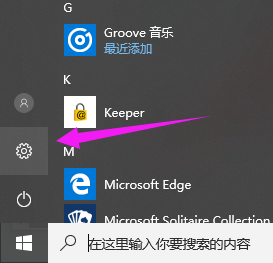
设置热点图-1
点击设置中的“网络和 Internet”项目
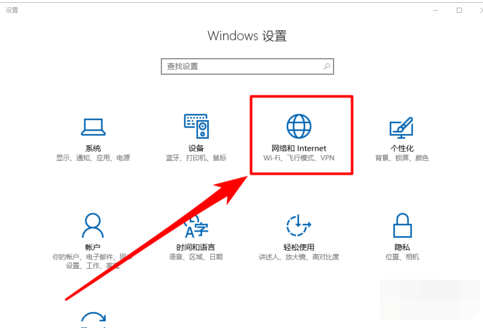
笔记本图-2
找到“移动热点”项目,并打开。
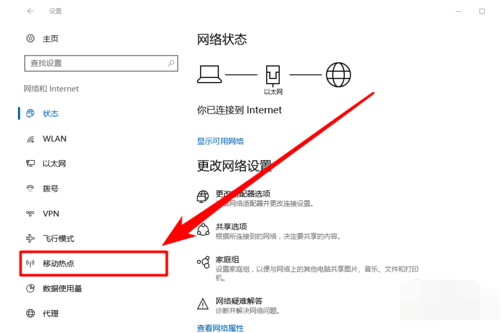
热点图-3
切换到“移动热点”项目卡后,点击“编辑”按钮,编辑你的热点WIFI网络“网络名”和“密码”
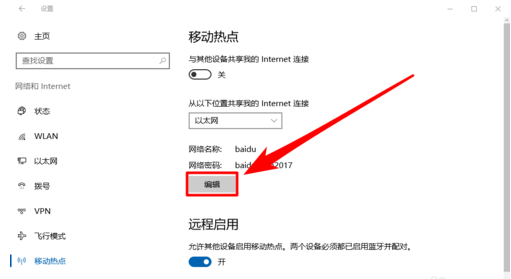
笔记本图-4
编辑好信息后,再点击“保存”按钮
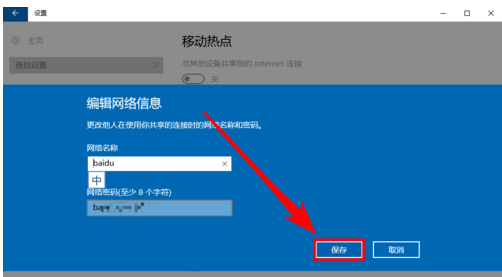
设置热点图-5
点击“移动热点”的开关按钮
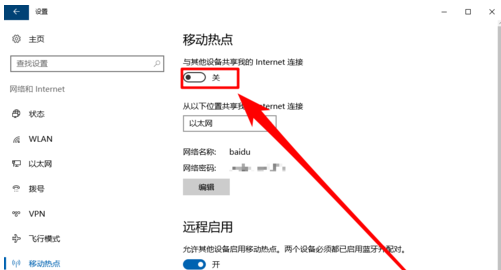
笔记本图-6
即可开启我们的移动热点
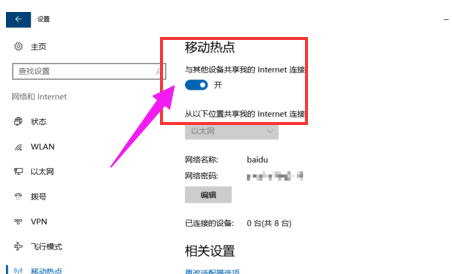
热点图-7
以上就是笔记本设置wifi热点的操作了。
 有用
26
有用
26


 小白系统
小白系统


 1000
1000 1000
1000 1000
1000 1000
1000 1000
1000 1000
1000 1000
1000 1000
1000 1000
1000 1000
1000猜您喜欢
- 台式电脑系统重装步骤图解win7..2023/02/22
- Windows7 64位游戏旗舰版专用下载安装..2022/03/09
- 怎么进入bios2020/07/03
- win7怎么安装比较好2023/01/23
- oem7激活工具,小编教你怎么使用oem7激..2018/05/14
- win7系统缺失kernel32.dll如何修复..2021/03/17
相关推荐
- 如何使用u盘装win7系统2022/09/01
- dnf黑屏,小编教你dnf更新后闪退怎么办..2018/04/24
- 深度系统之家win7系统安装步骤..2022/06/03
- 老司机教你激活工具激活win7..2019/01/07
- 专注于win7吻妻官网系统好不好用..2022/02/04
- 讲解win7系统重装2023/03/18

















